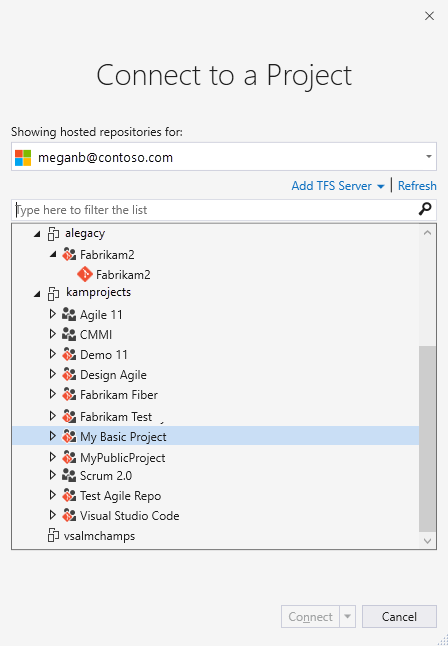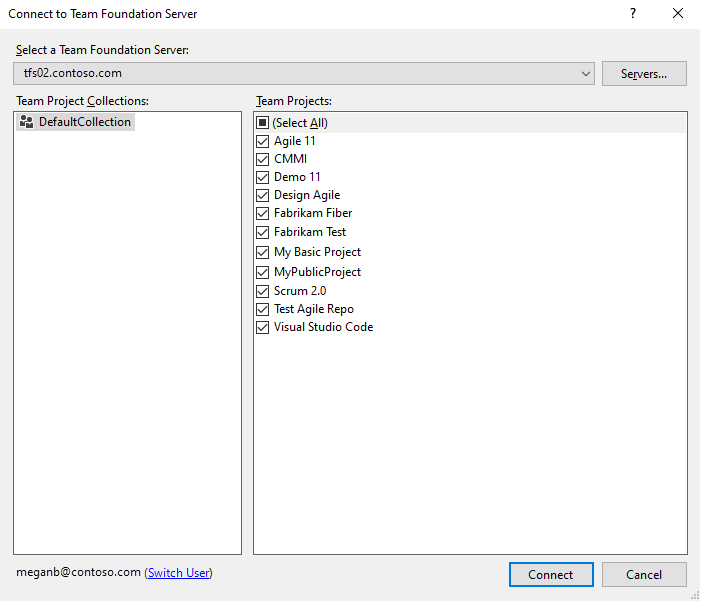在 Azure DevOps 中创建项目
Azure DevOps Services | Azure DevOps Server 2022 - Azure DevOps Server 2019
创建 Azure DevOps 项目,以建立源代码存储库并规划和跟踪工作。 可以管理和构建项目以支持业务需求。 每个项目都提供边界来将数据与其他项目隔离开来。 有关详细信息,请参阅 关于项目和缩放组织。
重要
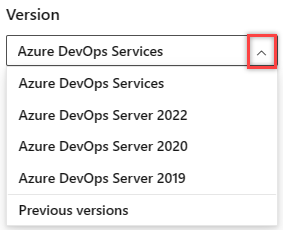
选择与平台和版本相对应的本文的版本。 版本选择器位于目录上方。 查找 Azure DevOps 平台和版本。
注意
如果不想管理本地服务器,请注册Azure DevOps Services并创建项目。
先决条件
重要
若要创建公共项目或 将专用项目设为公共项目,请启用其他策略设置以使用公共项目,然后返回到本文以创建项目。
创建项目
在 Azure DevOps 的一个组织中最多可以创建 1000 个项目。 有关详细信息,请参阅 工作跟踪、流程和项目限制。
重要
从 Web 门户创建项目时,Azure DevOps 会忽略多个进程模板文件。 具体而言,不支持创建报表管理器站点的文件。 以后可以按照向 团队项目添加报表中提供的说明添加报表。
可以在项目集合中创建的项目数没有限制,但出于性能目的,建议将数量限制为 300 或更少。 有关详细信息,请参阅 工作跟踪、流程和项目限制。
登录组织 (
https://dev.azure.com/{Your_Organization})。选择“新建项目”。
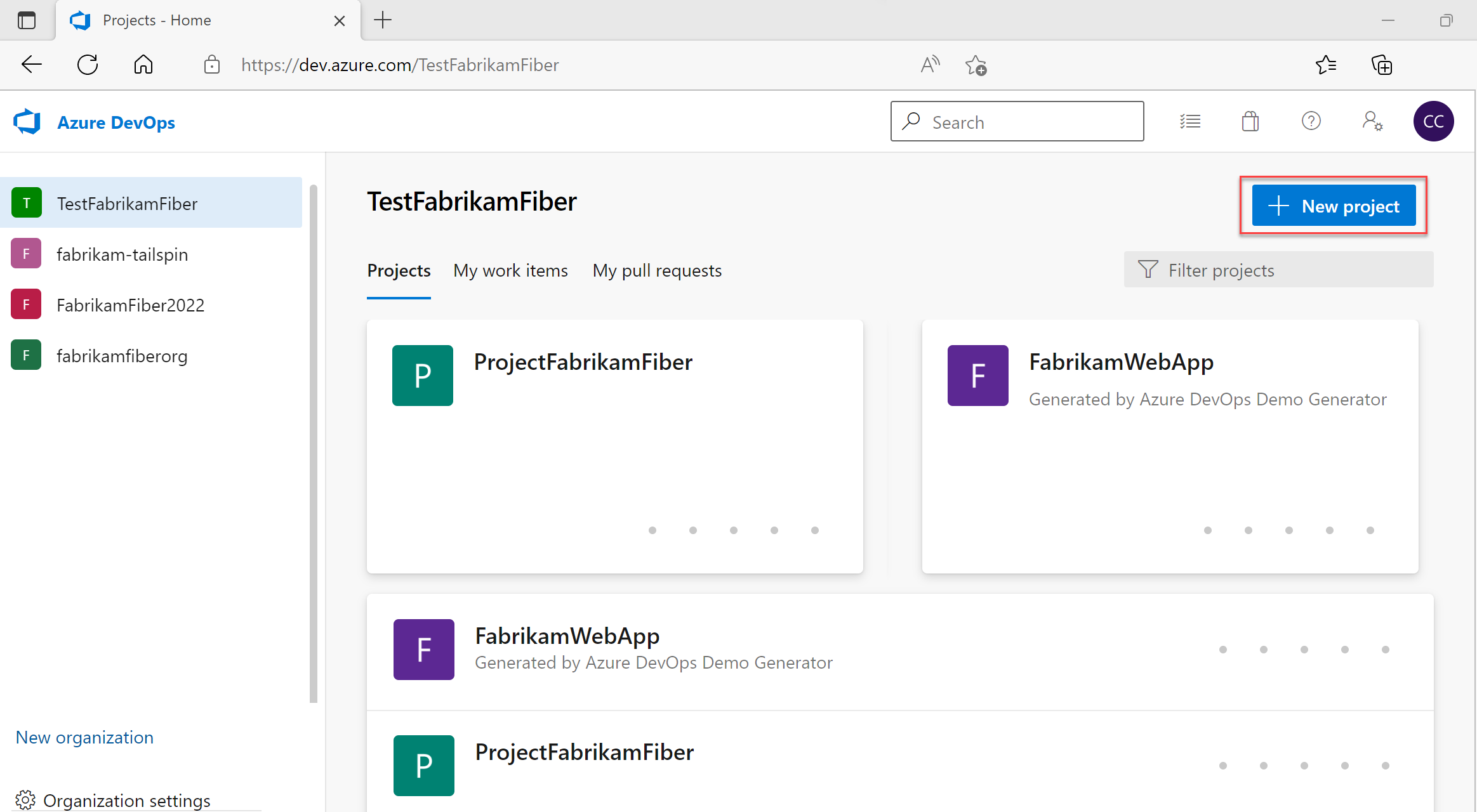
在提供的表单中输入信息。
- 为项目提供名称。 项目名称不能包含特殊字符,例如
/ : \ ~ & % ; @ ' " ? < > | # $ * } { , + = [ ],不能以下划线开头,不能以句点开头或结尾,并且必须是 64 个或更少的字符。 - 输入可选说明。
- 选择可见性、初始源代码管理类型和工作项流程。 有关详细信息,请参阅 为项目选择正确的版本控件 和 选择流程。
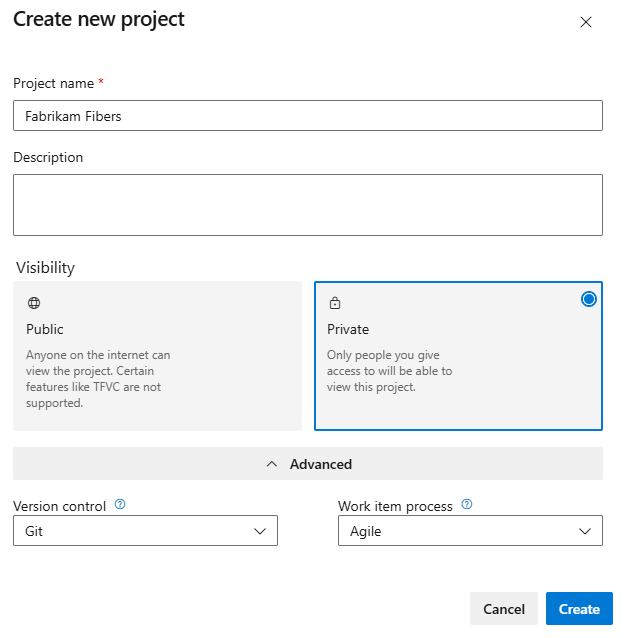
当你选择公开可见性时,Internet 上的任何人都可以查看你的项目。 使用专用可见性时,只有你授予访问权限的用户才能查看你的项目。 有关公共项目的功能和访问级别的详细信息,请参阅 公开专用项目。 如果 “公共 ”选项不可用,则需要更改策略。
- 为项目提供名称。 项目名称不能包含特殊字符,例如
选择“创建”。 Azure DevOps 显示项目欢迎页。
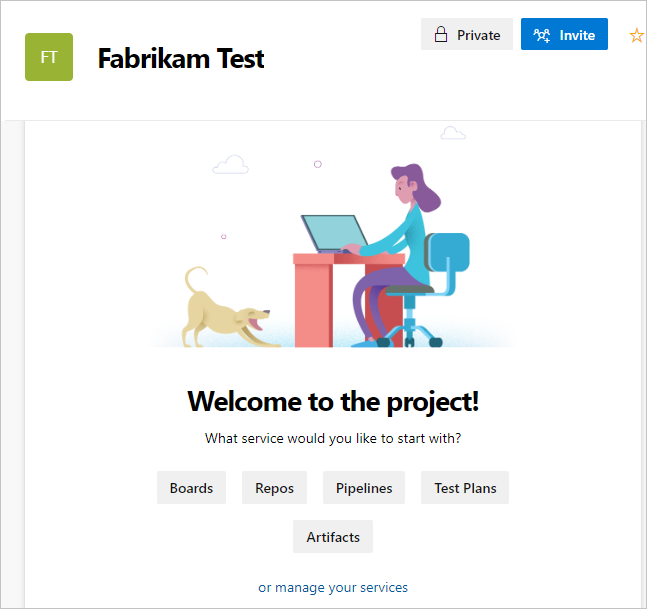
选择以下选项之一以继续:
- 邀请:将其他人添加到项目中。 请参阅 将用户添加到项目或团队。 只能邀请组织中已有的用户。 有关详细信息,请参阅 将用户添加到项目。
- 版块:添加工作项。 请参阅 使用“工作项”页查看和添加工作项。
- Repos:克隆或导入存储库,或初始化项目摘要页的 自述 文件。 请参阅 克隆现有 Git 存储库。
- 管道:定义管道。 请参阅 Azure Pipelines 文档。
- Test Plans:定义测试计划和测试套件。 请参阅 创建测试计划和测试套件。
- 项目:发现、安装和发布 NuGet、npm 和 Maven 包。 请参阅 Azure Artifacts 概述。
- 管理服务:禁用服务的可见性。 请参阅 打开或关闭服务。
登录到 DevOps Server 集合(
https://<your-devops-server>/<your-organization>)。选择“新建项目”。 还可以 从进程创建项目。
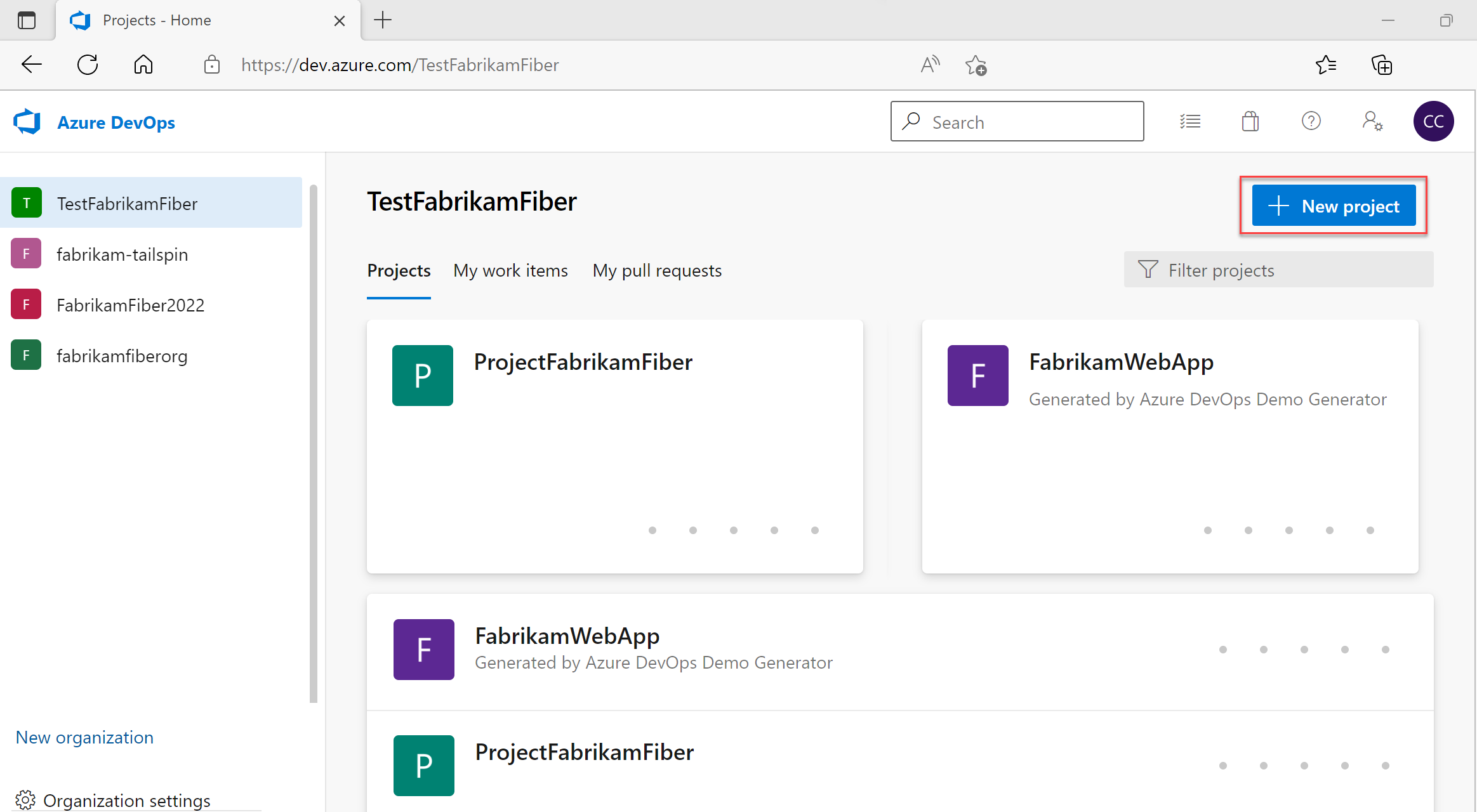
在提供的表单中输入信息。
- 为项目提供名称。 项目名称不能包含特殊字符,例如
/ : \ ~ & % ; @ ' " ? < > | # $ * } { , + = [ ],不能以下划线开头,不能以句点开头或结尾,并且必须是 64 个或更少的字符。 - 输入可选说明。
- 选择可见性、初始源代码管理类型和工作项流程。 有关详细信息,请参阅 为项目选择正确的版本控件 和 关于流程和流程模板。
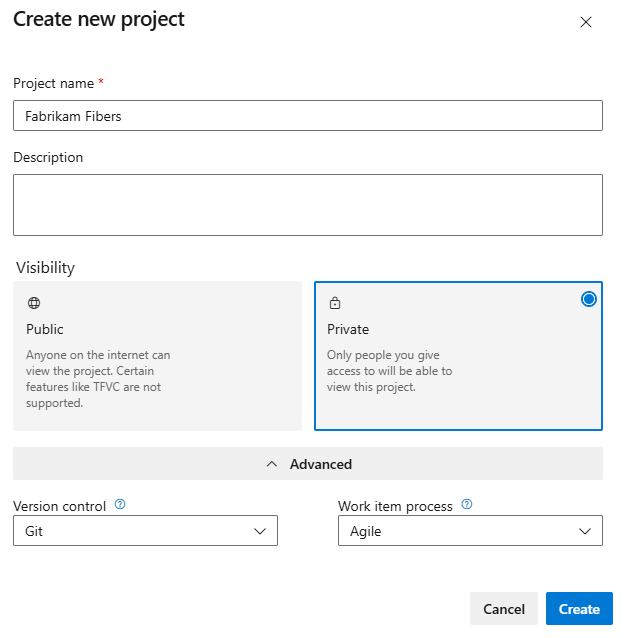
当你选择公开可见性时,Internet 上的任何人都可以查看你的项目。 使用专用可见性时,只有你授予访问权限的人员才能查看你的项目。 有关公共项目的详细信息,请参阅 在组织中创建公共项目。 如果 “公共 ”选项不可用,则需要更改策略。
- 为项目提供名称。 项目名称不能包含特殊字符,例如
选择“创建”。 Azure DevOps 显示欢迎页。
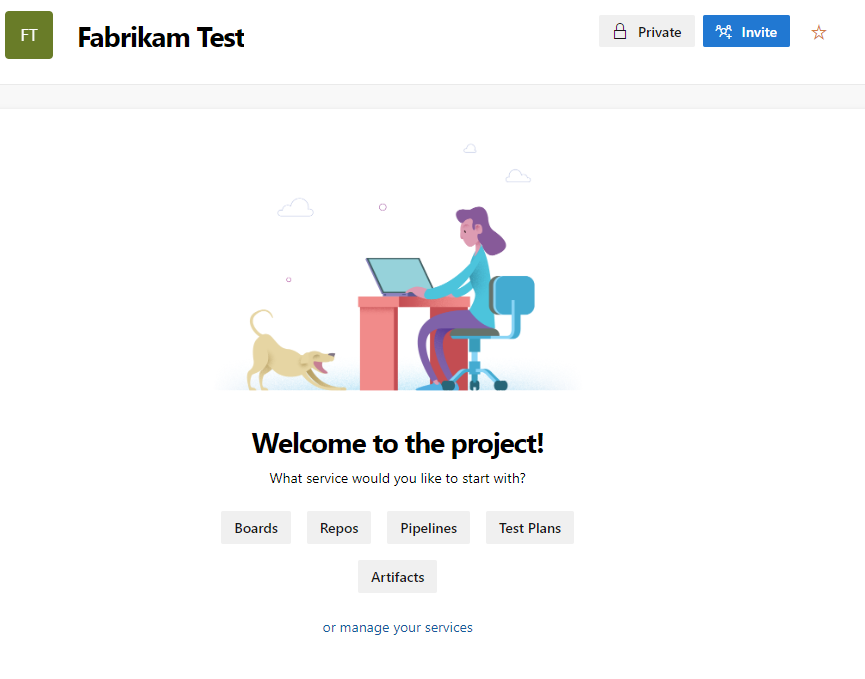
选择以下选项之一以继续:
- 邀请:将其他人添加到项目中。 请参阅 将用户添加到项目或团队。 只能邀请组织中已有的用户。 有关详细信息,请参阅 将用户添加到项目。
- 版块:添加工作项。 请参阅 使用“工作项”页查看和添加工作项。
- Repos:克隆或导入存储库,或初始化项目摘要页的 自述 文件。 请参阅 克隆现有 Git 存储库。
- 管道:定义管道。 请参阅 Azure Pipelines 文档。
- Test Plans:定义测试计划和测试套件。 请参阅 创建测试计划和测试套件。
- 管理服务:禁用服务的可见性。 请参阅 打开或关闭服务。
列出项目
从 Web 浏览器查看项目列表。
登录组织 (
https://dev.azure.com/{yourorganization})。选择“ 组织设置” ,然后选择“ 项目”。

打开所需的项目。 有关详细信息,请参阅 关于用户、团队、项目或组织级别的设置。
若要查看为集合定义的项目,请选择
 Azure DevOps 以打开 “项目” 页。
Azure DevOps 以打开 “项目” 页。选择集合以查看项目列表。 该页面在上部屏幕中列出了你连接到的最后两个或三个项目。 选择要连接到该项目的任何项目。

或
选择“管理员设置”,然后选择“项目”以列出所有项目。

可以选择一个项目在此页上打开该项目的项目设置。 有关详细信息,请参阅 关于用户、团队、项目或组织级别的设置。 或者,可以重命名项目或删除项目。
将存储库添加到项目
可以将 Git (分布式) 或 TFVC (集中式) 存储库添加到项目。 可以为项目创建多个 Git 存储库,但只能创建单个 TFVC 存储库。 可能需要执行更多步骤来解决权限问题。 有关详细信息,请参阅 在同一项目中使用 Git 和 TFVC 存储库。
后续步骤
相关文章
常见问题 (FAQ)
问:如何实现解决与权限相关的错误?
答:如果收到一条错误消息,指出你无权创建项目,则需要请求组织级权限。 请参阅 在组织或集合级别更改权限。
答:如果收到一条错误消息,指出你无权创建项目,则需要请求集合级权限。 请参阅 在组织或集合级别更改权限。 如果在集合中安装了 SQL 报告 Services,则还需要对 Team Foundation 内容管理器组的报表具有权限。
问:如何解决错误 TF30321?
答: 错误 TF30321:你输入的名称已用于 Team Foundation Server 上的另一个项目 ,指示你应该为项目使用不同的名称。 输入的名称在活动使用中或部分删除,但未完全删除。
即使删除了项目,也可能收到相同的名称错误。 某些组件可以创建或删除,即使其他组件不是。 在这种情况下,不能重复使用与项目关联的名称。
问:我如何将自定义过程模板添加到列表中?
答:使用进程 模板管理器上传 模板。 有关详细信息,请参阅 自定义过程。
问:日志文件位于哪个位置?
答:日志文件存储在 $:\Users\user name\AppData\Local\Temp 中,标记为vso_TeamProjectCreation_yyyy_mm_dd_hh_mm_ss.log。
日志显示向导在失败时执行的每个操作,并可能包含有关错误的更多详细信息。 可以通过搜索 “异常 ”或“ 错误”来查看日志条目以查找与网络或文件相关的问题。
问:如何实现添加 SQL Server Reporting Services?
答:请参阅 向项目添加报表。